استكشاف أخطاء وحدة التحكم بالإدارة المحلية وإصلاحها (قديم)
هام
يوصي Defender for IoT الآن باستخدام خدمات Microsoft السحابية أو البنية الأساسية الحالية ل تكنولوجيا المعلومات للمراقبة المركزية وإدارة أجهزة الاستشعار، ويخطط لإيقاف وحدة التحكم بالإدارة المحلية في 1 يناير 2025.
لمزيد من المعلومات، راجع نشر إدارة مستشعر OT المختلط أو المكيف الهواء.
توضح هذه المقالة أدوات استكشاف الأخطاء وإصلاحها الأساسية لوحدة تحكم الإدارة المحلية. بالإضافة إلى العناصر الموضحة هنا، يمكنك إعادة توجيه التنبيهات حول النسخ الاحتياطية الفاشلة للمستشعر وأجهزة الاستشعار غير المتصلة.
للحصول على أي مشكلات أخرى، اتصل بدعم Microsoft.
المتطلبات الأساسية
لتنفيذ الإجراءات الواردة في هذه المقالة، تأكد من أن لديك:
- الوصول إلى وحدة تحكم الإدارة المحلية كمستخدم دعم . لمزيد من المعلومات، راجع المستخدمون المحليون المميزون الافتراضيون.
تحقق من صحة النظام
تحقق من صحة النظام من وحدة التحكم بالإدارة المحلية.
للوصول إلى أداة صحة النظام:
سجل الدخول إلى وحدة التحكم بالإدارة المحلية باستخدام بيانات اعتماد مستخدم الدعم .
حدد System الإعدادات> System Statistics.
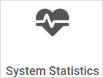
تظهر بيانات صحة النظام. حدد عنصرا لعرض مزيد من التفاصيل في المربع. على سبيل المثال:

تشمل فحوصات سلامة النظام ما يلي:
| الاسم | الوصف |
|---|---|
| السلامة | |
| - الجهاز | يدير فحص سلامة الجهاز. يمكنك إجراء نفس الفحص باستخدام أمر CLI system-sanity. |
| - الإصدار | يعرض إصدار الجهاز. |
| - خصائص الشبكة | يعرض معلمات شبكة أدوات الاستشعار. |
| Redis | |
| - الذاكرة | يوفر الصورة العامة لاستخدام الذاكرة، مثل مقدار الذاكرة المستخدمة والمقدار المتبقي. |
| - أطول مفتاح | يعرض المفاتيح الأطول التي قد تسبب استخدامًا واسعًا للذاكرة. |
| النظام | |
| - السجل الأساسي | يوفر آخر 500 صف من السجل الأساسي، بحيث يمكنك عرض صفوف السجل الأخيرة دون تصدير سجل النظام بأكمله. |
| - مدير المهام | يترجم المهام التي تظهر في جدول العمليات إلى الطبقات التالية: - الطبقة الثابتة (Redis) - طبقة ذاكرة التخزين المؤقت (SQL) |
| - إحصائيات الشبكة | يعرض إحصائيات الشبكة الخاصة بك. |
| - أعلى | يظهر جدول العمليات. إنه أمر Linux الذي يوفر عرضًا ديناميكيًا في الوقت الفعلي للنظام قيد التشغيل. |
| - فحص الذاكرة الاحتياطية | يوفر حالة الذاكرة الاحتياطية، مع التحقق مما يلي: - موقع مجلد النسخ الاحتياطي - حجم مجلد النسخ الاحتياطي - حدود مجلد النسخ الاحتياطي - متى حدث آخر نسخ احتياطي - مقدار المساحة المتوفرة لملفات النسخ الاحتياطي الإضافية |
| - ifconfig | يعرض المعلمات للواجهات المادية للجهاز. |
| - CyberX nload | يعرض حركة مرور الشبكة وعرض النطاق الترددي باستخدام اختبارات الست ثوانٍ. |
| - أخطاء من السجل الأساسي | يعرض أخطاء من ملف السجل الأساسي. |
التحقق من عدم وجود التنبيهات المتوقعة
إذا كنت لا ترى تنبيهًا متوقعًا في صفحة التنبيهات المحلية، فقم بما يلي لاكتشاف الخطأ وإصلاحه:
تحقق مما إذا كان التنبيه مدرجًا بالفعل كرد فعل على مثيل أمان مختلف. إذا كان كذلك، ولم تتم معالجة هذا التنبيه بعد، فلن يظهر تنبيه جديد في مكان آخر.
تحقق من عدم استبعاد التنبيه بواسطة قواعد استبعاد التنبيه. لمزيد من المعلومات، راجع إنشاء قواعد استثناء التنبيه على وحدة تحكم إدارة محلية.
تعديل جودة الخدمة (QoS)
لحفظ موارد الشبكة، يمكنك تحديد عدد التنبيهات المرسلة إلى الأنظمة الخارجية (مثل رسائل البريد الإلكتروني أو SIEM) في عملية مزامنة واحدة بين جهاز ووحدة تحكم الإدارة المحلية.
العدد الافتراضي للتنبيهات هو 50. هذا يعني أنه في جلسة اتصال واحدة بين أحد الأجهزة ووحدة تحكم الإدارة المحلية، لن يكون هناك أكثر من 50 تنبيهًا للأنظمة الخارجية.
للحد من عدد التنبيهات، استخدم الخاصية notifications.max_number_to_report المتوفرة في /var/cyberx/properties/management.properties. لا حاجة لإعادة التشغيل بعد تغيير هذه الخاصية.
لتعديل جودة الخدمة (QoS):
سجل الدخول إلى وحدة التحكم بالإدارة المحلية عبر SSH للوصول إلى CLI.
تحقق من القيم الافتراضية:
grep \"notifications\" /var/cyberx/properties/management.propertiesتظهر القيم الافتراضية التالية:
notifications.max_number_to_report=50 notifications.max_time_to_report=10 (seconds)قم بتحرير الإعدادات الافتراضية:
sudo nano /var/cyberx/properties/management.propertiesقم بتحرير إعدادات الأسطر التالية:
notifications.max_number_to_report=50 notifications.max_time_to_report=10 (seconds)احفظ التغييرات. لا يلزم إعادة التشغيل.
تصدير السجلات من وحدة التحكم بالإدارة المحلية لاستكشاف الأخطاء وإصلاحها
لمزيد من استكشاف الأخطاء وإصلاحها، قد تحتاج إلى تصدير السجلات لإرسالها إلى فريق الدعم، مثل سجلات التدقيق أو قاعدة البيانات.
لتصدير بيانات السجل:
في وحدة تحكم الإدارة المحلية، حدد System Settings> Export.
في مربع حوار Export Troubleshooting Information:
في حقل File Name، أدخل اسمًا ذا معنى للسجل الذي تم تصديره. يستخدم اسم الملف الافتراضي التاريخ الحالي، مثل 13:10-June-14-2022.tar.gz.
حدد السجلات التي ترغب في تصديرها.
حدد تصدير.
يتم تصدير الملف وربطه من قائمة Archived Files أسفل مربع حوار Export Troubleshooting Information.
على سبيل المثال:
حدد ارتباط الملف لتنزيل السجل الذي تم تصديره، وحدد
 أيضا الزر لعرض كلمة المرور لمرة واحدة.
أيضا الزر لعرض كلمة المرور لمرة واحدة.لفتح السجلات المصدرة، أعد توجيه الملف الذي تم تنزيله وكلمة المرور لمرة واحدة إلى فريق الدعم. يمكن فتح السجلات المصدرة فقط مع فريق دعم Microsoft.
للحفاظ على أمان سجلاتك، تأكد من إعادة توجيه كلمة المرور بشكل منفصل عن السجل الذي تم تنزيله.
الخطوات التالية
الملاحظات
قريبًا: خلال عام 2024، سنتخلص تدريجيًا من GitHub Issues بوصفها آلية إرسال ملاحظات للمحتوى ونستبدلها بنظام ملاحظات جديد. لمزيد من المعلومات، راجع https://aka.ms/ContentUserFeedback.
إرسال الملاحظات وعرضها المتعلقة بـ
